win11钉钉开机启动怎么关闭 钉钉开机自动启动关闭设置教程
更新时间:2024-09-12 09:05:30作者:xiaoliu
Win11系统中,钉钉作为一款办公工具被广泛应用,但开机自动启动可能会影响电脑的性能和用户体验,想要关闭钉钉开机自动启动,可以通过简单的设置来实现。接下来我们将介绍如何在Win11系统中关闭钉钉的开机自动启动,让您的电脑开机更加快速和顺畅。
操作方法:
1.首先打开电脑的钉钉,点击左上角的账号。
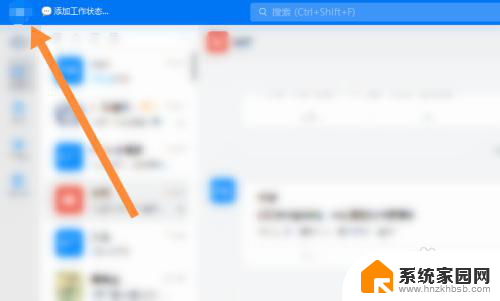
2.然后点击系统设置。
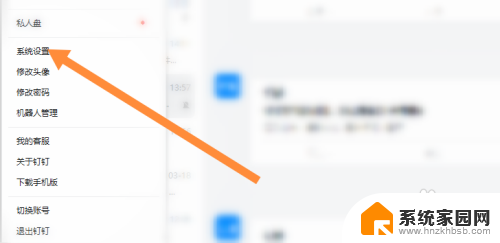
3.然后关闭开机自动启动。
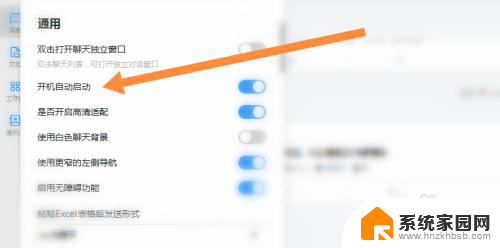
4.最后电脑开机后,钉钉即不会自动启动。
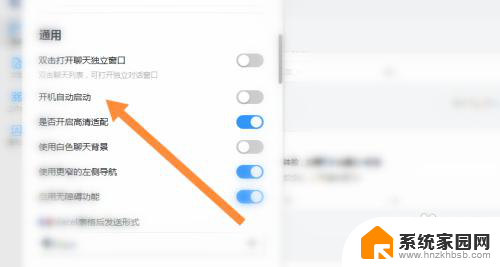
以上就是关于如何关闭Win11中钉钉的开机启动的全部内容,如果有遇到相同情况的用户,可以按照以上方法来解决。
win11钉钉开机启动怎么关闭 钉钉开机自动启动关闭设置教程相关教程
- 如何关闭开机启动软件win11 Win11如何关闭开机自动启动软件
- win11怎么关闭电脑开机自启动软件 Win11如何关闭开机自动启动软件
- 如何设置软件开机自动启动win11 Win11开机自启动软件怎么设置
- win11设置开机自启的软件 win11开机自启动软件设置教程
- win11添加开机启动项设置 Win11开机启动项设置教程
- win11系统自动启动程序 Win11如何设置开机自启动软件
- windows11 启动项 Win11开机启动项关闭方法
- 如何设置软件开机启动win11 win11开机自启动软件设置方法
- win11系统如何关闭自动更新 win11自动更新关闭教程
- win11加入开机启动项怎么设置 Win11如何设置开机启动项
- 虚拟触摸板win11 Windows11虚拟触摸板打开方法
- win11系统默认声音 Win11如何设置默认音量大小
- win11怎么调开机启动项 Win11开机启动项配置
- win11如何关闭设置桌面 Windows11设置主页如何关闭
- win11无法取消pin密码 win11怎么取消登录pin密码
- win11锁屏设置在哪里设置 win11系统锁屏界面设置方法
win11系统教程推荐
- 1 win11屏保密码怎样设置 Win11屏保密码设置步骤
- 2 win11磁盘格式化失败 硬盘无法格式化怎么修复
- 3 win11多了个账户 Win11开机显示两个用户怎么办
- 4 电脑有时不休眠win11 win11设置不休眠怎么操作
- 5 win11内建桌面便签 超级便签文本添加
- 6 win11红警黑屏只能看见鼠标 win11玩红色警戒黑屏故障解决步骤
- 7 win11怎么运行安卓应用 Win11安卓应用运行教程
- 8 win11更新打印机驱动程序 Win11打印机驱动更新步骤
- 9 win11l图片打不开 Win11 24H2升级后无法打开图片怎么办
- 10 win11共享完 其他电脑无法访问 Win11 24H2共享文档NAS无法进入解决方法